Содержание
- 1 Вводная информация
- 2 Устранение неисправностей телевизоров Самсунг
- 3 Способы устранения
- 4 Возможные неисправности
- 5 Нет звука через HDMI на телевизоре — как включить?
- 6 Когда необходимо обратиться к специалистам?
- 7 Как решить проблему
- 8 Не работает услуга «Управление просмотром»
- 9 Что делать, если не работает звук с флешки, подключенной к приставке?
Вводная информация
Перед тем, как попытаться воспроизвести одновременно видео и аудио на телевизоре от ноутбука/компьютера нужно помнить, что HDMI не всегда поддерживал ARC-технологию. Если у вас на одном из устройств находятся устаревшие разъёмы, то для вывода видео и звука одновременно придётся покупать специальную гарнитуру. Чтобы узнать версию, нужно просмотреть документацию на оба устройства. Первая поддержка ARC-технологии появилась только в версии 1.2, 2005 год выпуска.
Если с версиями всё в порядке, то подключить звук не составит труда.
Инструкция по подключению звука
Звук может не идти в случае неисправности кабеля или неправильных настроек операционной системы. В первом случае придётся проверить кабель на наличие повреждений, а во втором провести простые манипуляции с компьютером.
Инструкция по настройке ОС выглядит так:
- В «Панели уведомлений» (там показывается время, дата и основные индикаторы – звук, заряд и т.д.) нажмите правой кнопкой мыши по значку звука. В выпавшем меню выберите «Устройства воспроизведения».
В открывшемся окошке будут стоять устройства воспроизведения по умолчанию – наушники, динамики ноутбука, колонки, если они ранее подключались. Вместе с ними должна появится иконка телевизора. Если таковой нет, то проверьте правильность подключения ТВ к компьютеру. Обычно, при условии, что на ТВ передаётся изображение с экрана, иконка появляется.
Щёлкните ПКМ по иконке телевизора и в выпавшем меню выберите «Использовать по умолчанию».
Нажмите «Применить» в правой нижней части окна, а затем на «ОК». После этого звук должен пойти и на телевизоре.
Если иконка телевизора появилась, но она подсвечена серым цветом или при попытке сделать это устройство для вывода звука по умолчанию ничего не происходит, то просто перезагрузите ноутбук/компьютер, не отключая HDMI-кабель от разъёмов. После перезагрузки всё должно нормализоваться.
Также попробуйте обновить драйвера звуковой карты по следующей инструкции:
- Перейдите в «Панель управления» и в пункте «Просмотр» выберите «Крупные значки» или «Мелкие значки». Найдите в списке «Диспетчер устройств».
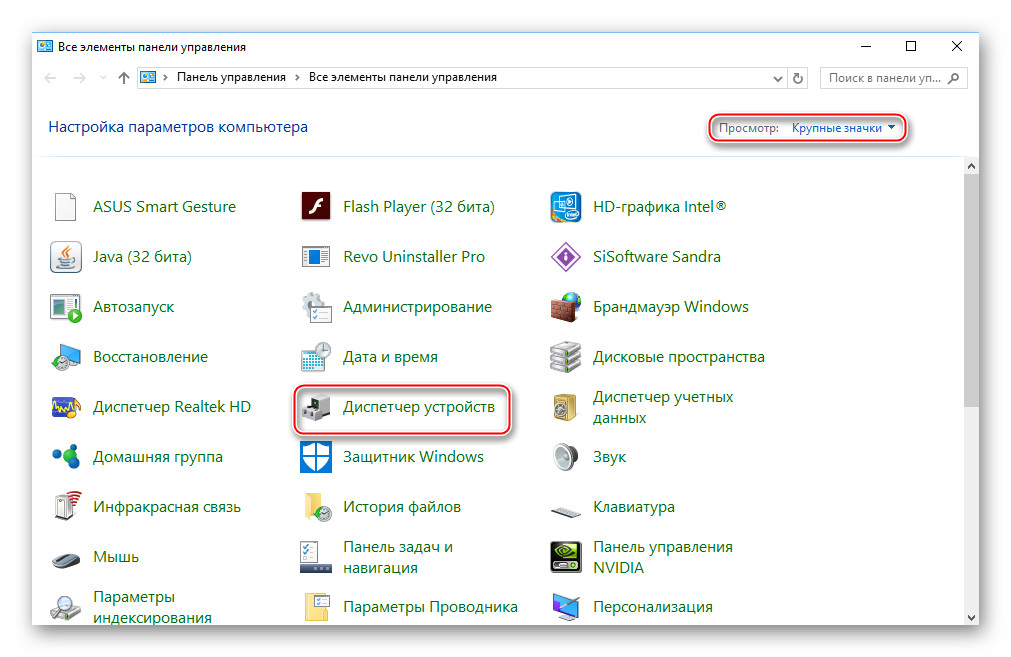
Там разверните пункт «Аудио и аудиовыходы» и выберите иконку динамика.
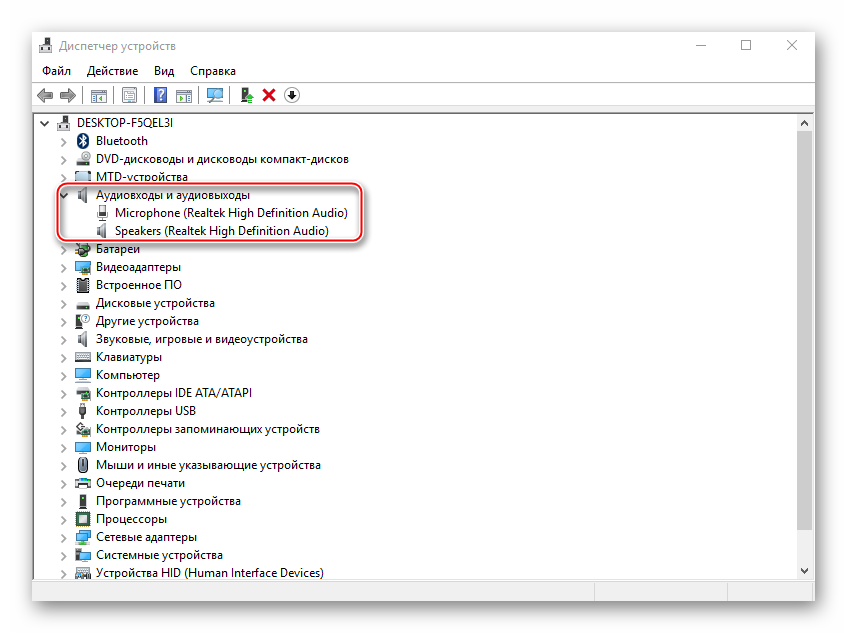
Нажмите по ней правой кнопкой мыши и выберите «Обновить драйвера».
Система сама произведёт проверку на наличие устаревших драйверов, при необходимости скачает и установит актуальную версию в фоновом режиме. После обновления рекомендуется перезагрузить компьютер.
Дополнительно можно выбрать «Обновить конфигурацию оборудования».
Подключить звук на телевизоре, который будет передаваться от другого устройства через HDMI-кабель несложно, так как это можно сделать в пару кликов. Если приведённая выше инструкция не помогает, то рекомендуется сделать проверку компьютера на вирусы, проверить версию HDMI-портов на ноутбуке и телевизоре.
Опишите, что у вас не получилось.
Наши специалисты постараются ответить максимально быстро.
Устранение неисправностей телевизоров Самсунг
Сначала нужно протестировать видеосигнал, выполнив следующие шаги:
- на пульте выберите кнопку с изображением домика;
- перейдите в настройки;
- выберите опции «поддержка», «самодиагностика», «запустить тест изображения».
После выданных проблем, попробуйте решить их, воспользовавшись рекомендациями производителя:
| Дефект | Способ решения проблемы |
| Уменьшена яркость или мигает картинка | Отключите функцию «Экономия энергии» |
| Тест диагностики не показал проблемы | Проверьте правильность подключения в соответствующие разъемы |
| Некорректная яркость видеосигналов | Отрегулируйте в «Дополнительных настройках» подсветку, яркость, цвет и другие параметры |
| Видеоизображение раздвоено, размыто, дрожит | Примените функцию Avto Motion Plus |
| Агрегат самопроизвольно выключается | Отключите энергосберегающие функции |
| Картинка искажена | Проверьте уровень приема сигнала |
| Неточная цветопередача | Отсоедините кабель и присоедините вновь |
| Искажение цветов | Выполните сброс настроек |
| Вдоль кромок дисплея пунктирная линия | Поменяйте размер изображения на 16:9 |
Как видно, многие неисправности можно устранить собственноручно. Даже если ваш телевизор Самсунг вообще не включается – это тоже может быть исправлено в домашних условиях.
Ремонт поломок в тех случаях, когда на телевизоре звук есть, при этом изображения нет, требует квалифицированной диагностики техники и замены дефектного компонента на новый. В обратной ситуации, когда пропал звук, а изображение присутствует, иногда можно обойтись и простой коррекцией настроек. Подробнее об устранении различных неполадок читайте в статье о ремонте телевизоров своими руками.
Способы устранения
Если на телевизоре не работает звук — можно попробовать самостоятельно исправить проблему, прежде чем вызывать мастера:
- Сначала при любой неисправности перезагрузите аппарат.
- Проверьте, рабочие ли в пульте батарейки.
- Осмотрите кабеля на повреждения и правильность подключения по инструкции.
В случае если ни одно из этих действий не помогло, батарейки работают, а провода целые и на своих местах — значит это связано с более сложной поломкой. Учитывайте, что ремонтировать технику может только специалист, поскольку любое вмешательство не исключает ухудшение ситуации.
В домашних условиях получится ликвидировать только поверхностные неполадки, которые не затрагивают внутренние детали аппарата. Это относится к настройкам телевизора, подключению периферии и исправности пульта управления.
Телевизор всегда покупают с расчетом на работу в десяток лет, как минимум. Чтобы продлить срок службы техники необходимо соблюдать условия эксплуатации. Но даже это не всегда спасает от повреждений.
Если на телеприемнике нет звука, то сначала попробуйте определить причину неисправности, а только потом приступайте к конкретным действиям и вызову мастера.
Возможные неисправности
Неполадки со звуком бывают разными. Кроме полного отсутствия звучания могут возникнуть следующие проблемы:
- звук беспорядочно исчезает и появляется;
- звучание приглушенное, появляется посторонний шум;
- звук отсутствует при включении и появляется со временем;
- звук исчезает через некоторое время после включения.
Следует отметить, что в телевизорах Sony цифровая «начинка» и установлено специальное ПО. Если произошел простой сбой в программе, то перезагрузка устройства исправит проблему. Неполадки со звуком может вызывать использование неактуальной программной прошивки, что исправить самостоятельно очень сложно. Лучше обратиться в сервисный центр.
Также отсутствие звука может быть связано с тем, что ранее к телевизору подключалась внешняя акустическая система, а при ее отключении автоматическое переключение звукового сигнала на встроенные динамики не произошло. Необходимо зайти в «Настройки» и посмотреть, какое значение включено в пункте меню «Динамики». Дополнительно стоит проверить меню «Звук», не установлена ли опция «Наушники».
Нет звука через HDMI на телевизоре — как включить?
Нет звука через HDMI на телевизоре — интерфейс HDMI является протоколом цифрового аудио и видеосигнала на монитор. Он дает возможность свободно и просто вывести картинку и звуковое сопровождение высокой четкости с ПК на телевизор. Для передачи картинки и аудио необходимо всего лишь соединить ноутбук либо ПК с устройством с помощью HDMI-кабеля.
Впрочем, как нередко бывает при подключении любых других протоколов отображения информации, так и с HDMI возможно появление некоторых сложностей. Частые проблемы создает неправильная наладка ОС Windows. Наиболее известные ошибки — это недоступность звуковой картины в телевизоре, во время подсоединения к нему компьютера посредством этого интерфейса. Такая неполадка как нет аудио сигнала посредством HDMI устраняется на телевизоре несколькими методами, которые будут представлены далее в этом материале.
Как верно подобрать систему воспроизведения
Во время соединения ПК с телевизором используя коннектор HDMI, ОС Windows автоматически распознает источник звукового сопровождения. Если нет звука через HDMI на телевизоре, при стечении обстоятельств, когда по каким, то причинам этого не случилось, то тогда вам нужно вручную установить источник звукового сигнала. В данном случае назначается — телевизор. Делается это таким методом:
1. Снизу с правой стороны экрана, сделайте клик мышью по иконке громкоговорителя «Цифровое аудио» и в выпадающем перечне указать «Устройства воспроизведения»;
2. В открывшейся вкладке «Звук» отметьте требуемое вам оборудование, далее на этом блоке, в выпадающем списке укажите «Использовать по умолчанию»;
3. Теперь для сохранения выбранной позиции нажмите поочередно кнопки «Применить» и «Сохранить».
Может быть так, нет звука через HDMI на телевизоре, и даже после этих манипуляций вы не обнаружили в числе невидимых компонентов подключенный через порт HDMI монитор. Тогда еще имеется возможность выполнить манипуляции приведенные ниже в материале.
Нет звука через HDMI на телевизоре вследствие аппаратных неполадок
Еще одна довольно часто встречающаяся неисправность, когда нет звука при подключении телевизора к компьютеру с использованием HDMI-интерфейса. Это аппаратный сбой какого-либо компонента, который обнаруживается при двух обстоятельствах:
Поврежден HDMI-соединитель и нет звука через HDMI на телевизоре. Возможно, что соединительный кабель имеет механические повреждения, либо сам коннектор пришел в негодность. В таком случае было бы целесообразно прозвонить мультиметром этот шнур;
Чтобы подсоединить протокол HDMI к гаджету воспроизведения звука применяется специальный адаптер. В случае использования кабелей-переходников типа DVI-HDMI или VGA-HDMI, то аудио сигнал по ним не пойдет. Совсем другое дело, когда будет задействован сигнальный интерфейс DisplayPort-HDMI, служащий для подключения к цифровым мониторам.
Инсталляция драйверов для обеспечения звукового сопровождения через протокол HDMI
Кроме этого есть еще один фактор влияющий на то, почему нет звука через HDMI на телевизоре — это отсутствие в системе необходимых драйверов.
Чтобы определить наличие программного обеспечения для организации аудио сигнала через порт HDMI на компьютер, для этого нужно посмотреть в диспетчере устройств. Выполняется это таким образом:
1. Проделать одновременное нажатие кнопок на «клаве» Windows+R и в поле «Открыть» прописать команду devmgmt.msc;
2. Теперь у вас отобразится утилита диспетчер устройств. Вверху программы нажмите на вкладку «Вид» и отметьте чек-бокс «Показать скрытые устройства»;
3. Зайдите во вкладку «Звуковые, игровые и видеоустройства». При наличии в списке одного единственного компонента, то это скорее всего звуковая карта ПК. А это означает, что драйвера для обеспечения аудио сигнала через коннектор HDMI отсутствуют и нет звука через HDMI на телевизоре. Возможен и такой вариант, когда HDMI компонент опознан системой, но находится в отключенном состоянии. При таких обстоятельствах следует с помощью мыши отметить нужный пункт и включить устройство.
Если в перечне опознанных системой звуковых устройств числится всего лишь аудио карта, то в таком случае следует инсталлировать драйвера для видеокарты. В частности те компоненты программного обеспечения, которое обеспечивает воспроизведение звукового сигнала по протоколу HDMI.
Когда необходимо обратиться к специалистам?
Если после настройки программного обеспечения не удалось избавиться от неисправности, а диагностические мероприятия выявили технические проблемы, специалисты рекомендуют не начинать ремонт самостоятельно
Телевизор – сложный механизм, неосторожное и неграмотное обращение с которым может спровоцировать полный его выход из строя, а отсутствие специализированного оборудования и вовсе не позволит провести большую часть ремонтных работ
Одной из сложных поломок является поломка инвертора, который обеспечивает подачу напряжения на лампу и регулирует запуск подсветки. Блоки микросхем инвертора расположены возле блока питания. Стандартные манипуляции специалистов:
- проверка поступающего напряжения;
- проверка прохождения команды к запуску ламп с материнской платы;
- замена комплектующих подсветки;
- устранение перегоревших звеньев.
Качественно заменить прибор сможет любой мастер в области ремонта бытовой техники.
Быстро решаемой проблемой является ремонт лампы подсветки, в которых часто выгорает катод. Специалисты просто проводят замену элементов оригинальными комплектующими. Процесс замены платы заключается в откручивании фиксирующих болтов. Имея специальные инструменты, можно избежать необходимости вскрытия матрицы. Полную замену ламп подсветки и матрицы проводят только в том случае, если под действием высоких температур лампы припаиваются к микросхемам.
Также специалисты должны проводить ремонт платы питания и конденсаторов фильтров, которые наиболее часто выходят из строя. К новым конденсаторам необходимо обязательно подключить блок питания, инвертор и лампы.
Несмотря на многолетнее производство и использование телевизоров во всем мире, этот прибор продолжает оставаться сложным техническим механизмом, который часто выходит из строя. Производители постоянно ведут работу над усовершенствованием своих моделей и внедрением новых функций, разобраться в которых бывает сложно даже профессионалам.
Как было сказано выше, крайне не рекомендуется самостоятельно решать технические поломки в связи с возможным причинением более значительного ущерба непрофессиональными манипуляциями. Также опытные мастера не рекомендуют игнорировать даже незначительные неисправности, которые могут спровоцировать глобальные проблемы.
Если нет изображения на телевизоре Samsung UE32F5020 и что делать, смотрите далее.
Как решить проблему
В предыдущем разделе статьи были подробно описаны все возможные причины «пропадания» приложенных к фильмам аудиодорожек.
Решение проблемы с отсутствием звука зависит от характера неисправности, определить который можно лишь экспериментальным путём:
Несовместимость приставки с кодеком. Решением данной проблемы является конвертация звуком дорожки медиафайла с помощью компьютерных утилит. VirtualDub — бесплатное приложение для Windows, среди возможностей которого присутствует функции перекодировки звуковых дорожек: пользователю потребуется загрузить видео в редактор, после чего просто сохранить файл с новыми параметрами аудио. В качестве выходного формата саундтрека рекомендуется использовать “MP3 Stereo”.
Неверная частота дискретизации. Изменить частоту дискретизации можно в уже упомянутом VirtualDub — к настройке “MP3 Stereo” потребуется добавить “44.1 kHz”
Важно отметить, что после изменения частоты дискретизации уровень громкости звука может снизиться — стабилизировать аудио-дорожку можно в приложении XMedia Recode путём выставления максимальных значений громкости на мастер-канале. В случае совместимости телевизионного аппарата с кодеками Dolby Digital можно просто активировать режим “HDMI RAW” в настройках приставки и наслаждаться высококачественным звуком без конвертации медиафайлов.
Дефекты аудиозаписи
Если телевизор не хочет воспроизводить аудио с подключённой к приставке флешки, то стоит проверить количество запакованных в медиафайл дорожек. Видеоконвертер Movavi способен анализировать саундтрек на наличие артефактов и автоматически удалять поврежденные отрезки звуковой записи.
Несовместимость интерфейса с кодеком. Иногда звук отсутствует во время воспроизведения видео по современному HDMI-интерфейсу, но при подключении тюнера через устаревший RCA-кабель аудио начинает воспроизводиться автоматически. В подобном случае пользователь может выбирать между конвертацией звуковой дорожки в упрощенный формат и использованием нового интерфейса подключения. Так как процесс подключения консоли к телевизору предельно прост, кабели можно использовать поочередно.
Перед выполнением манипуляций с конвертацией форматов видео и повторным подключением приставки к телевизору пользователю рекомендуется:
- проверить наличие звука при просмотре цифрового телевидения;
- убедиться в корректности настроек уровня громкости;
- попытаться воспроизвести фильм с предварительно отформатированного съемного накопителя;
- подключить к приставке внешнюю звуковую аппаратуру через имеющийся на панели управления аудиовыход и попытаться запустить просмотр.
Далее будут рассмотрены особенности популярных в нашей стране приставок от Ростелекома и Триколора.
Нет звука на телевизоре с приставкой Ростелекома
Если на подключённом к консоли Ростелекома Smart TV нет звука во время воспроизведения видео с внешнего накопителя, то придётся воспользоваться конвертацией медиафайла.
В случае с данным провайдером пользователю будет необходимо перезаписать фильм в формат “MP4”, который содержит требуемые приставкой параметры аудио.
Интересно, что до 2013 года Ростелеком предоставлял своим клиентам услугу автоматического форматирования видео-контента в фирменном облачном хранилище.
Нет звука на приставке Триколор
Отсутствие звука на приставке Триколор может быть объяснено сбоем работы программного обеспечения: при возникновении проблемы с аудио онлайн-консультанты компании рекомендует первым делом перезагрузить консоль или сбросить прошивку до заводских настроек.
Для возвращения ПО к стоковому виду потребуется:
- Открыть «Меню».
- Перейти в раздел «Установок».
- Выбрать «Заводские настройки».
- Подтвердить выбор и дождаться окончания сброса.
Если сброс параметров не даст требуемого результата, владельцу приставки придётся обратиться за помощью в сервисный центр провайдера.
Итог
Самостоятельное решение проблемы отсутствия звука на цифровой приставке во время воспроизведения мультимедиа с флеш-накопителя по силам каждому пользователю: главное — правильно определить причину неисправности и следовать представленным в данной статье советам.
Не работает услуга «Управление просмотром»
На некоторых «старых» ТВ в виду отсутствия обновлений со стороны производителя услуга перестаёт работать. Мы писали в начале, что Samsung крайне неохотно суппортит свои старые модели. Помните о чем мы писали в начале статьи про обновления? Вот это оно и есть. Что ещё может быть:
- Заново авторизуйтесь через Мультискрин (раздел «Моё» в приложении). Чтобы привязка не слетела, когда закончите просмотр — выйдите в главное меню приложения. Так же рекомендуется выключать ТВ с пульта.
- Если вы живетё в Москве, то это региональные ограничения правообладателей именно для просмотра с приложения. Тут Ростелеком действительно не при чем — придётся покупать приставку, если так необходима эта услуга.
Что делать, если не работает звук с флешки, подключенной к приставке?
На самой приставке часто имеется разъем под USB устройство, что довольно удобно для просмотра скачанных фильмов.
Возможность просмотра записей напрямую с носителя, стало доступно недавно. Изначально провайдер предлагал своим пользователям место в облачном хранилище, куда файлы переносились с USB накопителя.
На сервере провайдера контент автоматически форматировался с кодеком и контейнером, только после этого можно было просматривать записи с флешки на телевизоре.
Минусом такого метода стала сильная нагрузка, из-за чего на форматирование одного файла могло уходить более месяца. В 2013 году для устранения такого неудобства компанией было решено отключить систему автоматического форматирования.
Если на приставке Ростелекома нет звука у видео с флешки, для решения проблемы следует переформатировать файл с использованием другого кодека и попробовать запустить проигрывание еще раз.
Приставки от Ростелеком воспроизводят видеозаписи с кодеками:
- 264 (обеспечивает малый размер при сохранении высокого качества);
- MPEG-2 (устаревший кодек, который имеет не столь значительные показатели сжатия);
- MPEG-4 (группа кодеков, в которую входит H.264).
Файлы на приставке используют технологию кодирования AAC и MPEG-1. Идеальным контейнером для записей считается «mp4».
Если абонент столкнулся с отсутствием звука на приставке от Ростелеком при просмотре телевизора, и ничего из выше описанного не помогло, необходимо будет обратиться за помощью в техподдержку провайдера.
При звонке оператору необходимо рассказать о проблеме, времени ее возникновения и проводимых процедурах в попытках самостоятельного устранения ошибки. Возможно, оператор поможет дистанционно.
Калькулятор расчета пеноблоков смотрите на этом ресурсе
Все о каркасном доме можно найти здесь http://stroidom-shop.ru
Как снять комнату в коммунальной квартире смотрите тут comintour.net
Самое современное лечение грыж
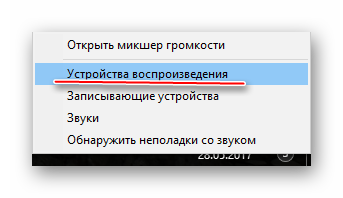
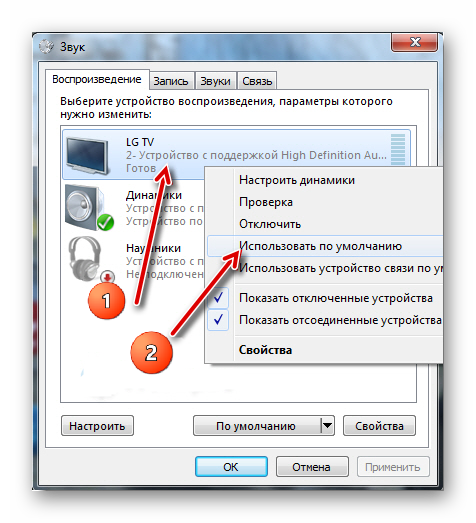
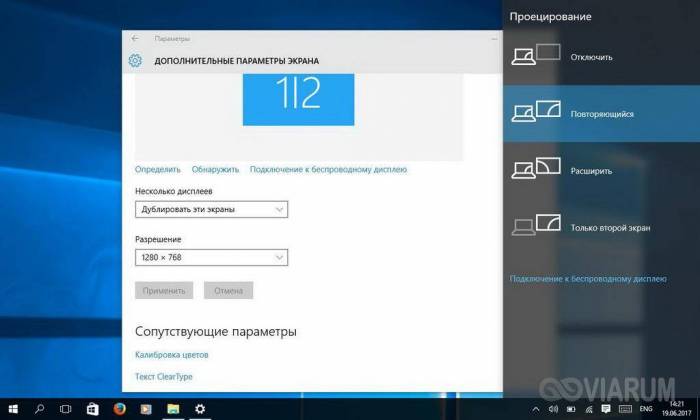 Почему нет звука на телевизоре при подключении пк через hdmi
Почему нет звука на телевизоре при подключении пк через hdmi
 Hdmi-кабели для телевизора: что это такое и для чего нужен?
Hdmi-кабели для телевизора: что это такое и для чего нужен?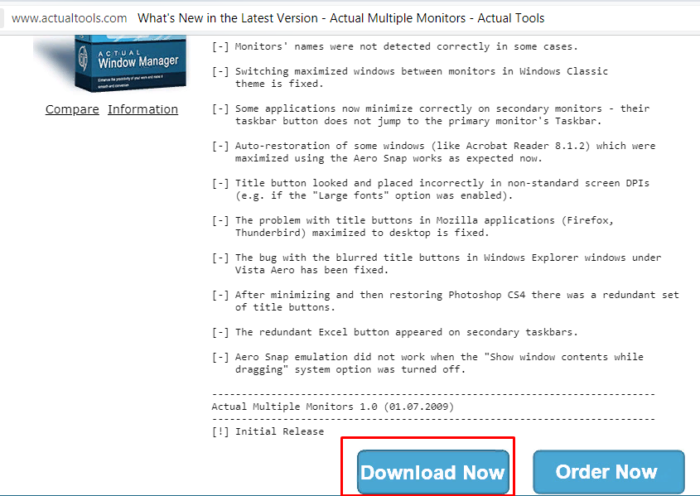 Почему нет звука на приставке цифрового телевидения
Почему нет звука на приставке цифрового телевидения

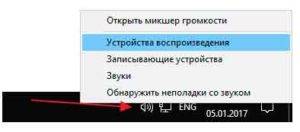



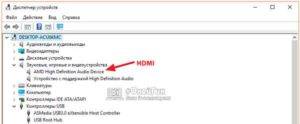

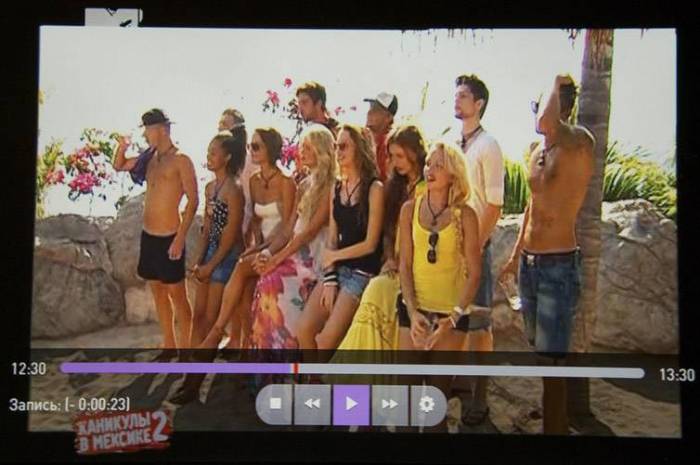
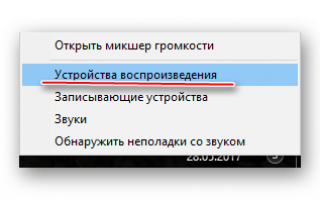

 Как подключить монитор к ноутбуку?
Как подключить монитор к ноутбуку? Как подключить телефон к телевизору через wi-fi?
Как подключить телефон к телевизору через wi-fi?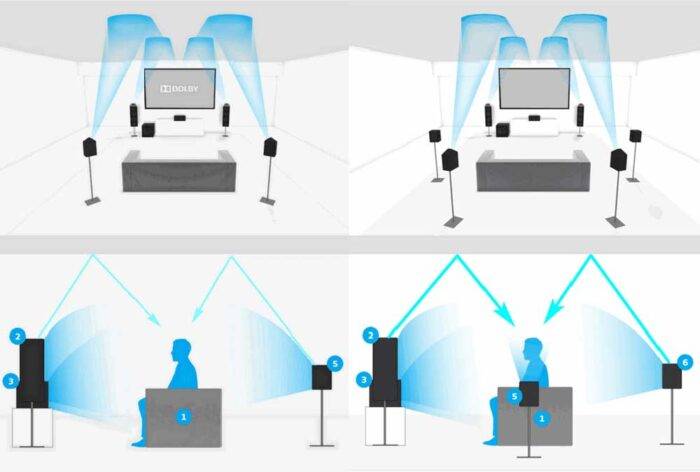 Что такое dts в телевизоре
Что такое dts в телевизоре Hdmi vs displayport which is the best?
Hdmi vs displayport which is the best?